发布时间:2020-04-09 14: 55: 42
专业的Boom 3D(Windows系统)环绕音效软件不仅能在音乐领域为用户提供高品质的音乐盛宴,还能在很多使用场景中发挥积极的作用。Boom 3D提供了多达20多种预设场景供用户享受不同的3D声音音效。
如果Boom 3D的预设场景还未能满足需求时,小编强烈建议大家尝试一下Boom 3D的自定义创建预设功能。只要通过调整软件配备的均衡器功能,大家就可以获得更加适合自己的预设场景。想知道具体的操作?现在就让小编演示一下这个功能吧。
第一、选择预设
在创建自定义预设之前,大家需在Boom 3D的预设面板中任意或者有目的地选中一个预设场景,然后在此预设场景的基础上进行调整。这种调整方式相当适合微调的情况,比如,如果觉得游戏的场景还是不够真实,就可以针对这个场景进行微调,以达到适合自己的目的。
但如果大家没有特定的修改场景预设目的,只是希望创建一个新的预设场景,就可以任意选择一个预设场景进行调整,最后将其保存为新预设场景即可。
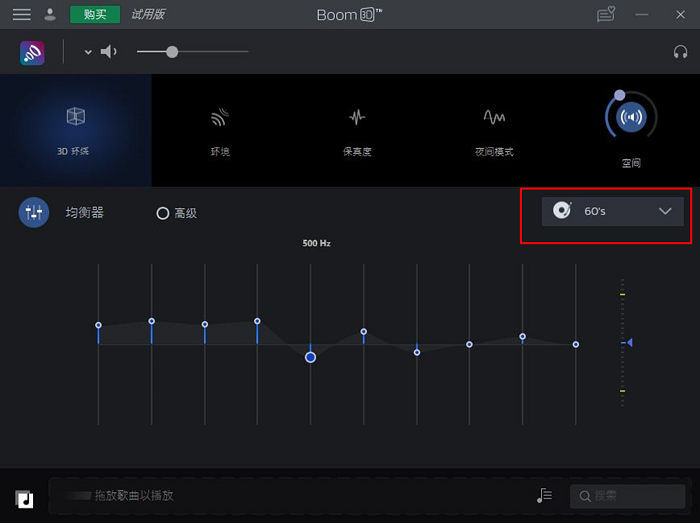
第二、调整不同频率的分贝
选择好预设场景后,就可以在均衡器中调整不同频率的分贝。如下图所示,32Hz是指在该频段下声音每秒震动32次,Hz的数值越大意味着该频段的声音音调越高,相反则越低。而2.8dB代表的是在32Hz频段下的声音分贝为2.8,该数值越大代表该频段的分贝值越大。
通俗一点说,分贝就是平常听到声音的大小,而频段则是与高音、低音这些相关。也就是说,如果大家要增强低音的话,就需要调高低频段的分贝。
.png)
第三、高级调整
Boom 3D还为用户提供更加细致化的高级均衡器调整。此高级均衡器比基础均衡器提供多了一个频段调整选择的功能。
基础均衡器提供32Hz、63Hz、125Hz等频段的分贝调整,但高级均衡器提供了20Hz、25Hz、32Hz、40Hz、50Hz、63Hz等频段的分贝调整,比基础均衡器细化,适合进阶型的用户。
.png)
第四、保存自定义预设
完成了自定义预设的创建后,大家就可以单击选定预设旁边的“√”来保存预设。保存时,按照自身的需求,替换或者新建一个预设。
.png)
创建好后,大家就可以在预设面板的底部找到“我的预设”,其中就会保存之前新建的自定义预设。
.png)
创建自定义预设的过程相当有趣,大家可以为自己特定的使用目的,如观看电视剧、玩不同游戏等目的设定不同的预设场景,享受到更多定制化的声音输出效果。小编这里就不一一详述了。赶紧点击Boom 3D下载来享受你的3D音效吧!
展开阅读全文
︾
读者也喜欢这些内容:

在家看电影能用3D音效吗 家用电脑如何设置3D音效
平时周末想要在家看好莱坞大片,奈何家里音响不给力怎么办?其实每个电影爱好者都有一个电影梦:在家也能享受一把影院级视听享受,最不济也要有一个3D级别音响来满足耳朵的电影需求。如果在家看电影能用3D音效吗?家用电脑如何设置3D音效?今天就和大家一起来了解如何在家实现音效自由。...
阅读全文 >

3D环绕立体声音乐软件有哪些 3D环绕立体音乐制作教程
如今我们身处信息时代,各类软件不断更新迭代,有老版本的优化,也有新兴软件的出现。音频处理软件也层出不穷,通过音频软件的处理可以让我们体验到3D环绕立体音乐。本篇文章就为大家介绍3D环绕立体声音乐软件有哪些以及3D环绕立体音乐制作教程的相关内容。...
阅读全文 >

3D环绕和全景环绕区别 音效增强软件怎么设置3D音效模式
在数字音频技术迅速发展的今天,越来越多人开始追求更加沉浸式和高质量的听觉体验。3D环绕音效和全景环绕音效作为两种常见的高级音效技术,虽然都能提供立体声效果,但在实现方式和应用场景上存在显著差异。本篇文章就将为大家介绍3D环绕和全景环绕区别以及音效增强软件怎么设置3D音效模式的相关内容。...
阅读全文 >

听音乐EQ均衡器有什么用 Boom 3D频段均衡器怎么调
在当今数字音乐时代,音频处理工具如EQ均衡器扮演着至关重要的角色,它们不仅可以帮助用户调整音乐的音色和频率响应,还可以提升音乐听感。Boom 3D作为一款流行的音频增强软件,提供了强大的频段均衡器功能,让用户可以根据个人喜好定制音乐的音效。本篇文章将为大家介绍听音乐EQ均衡器有什么用以及Boom 3D频段均衡器怎么调。...
阅读全文 >